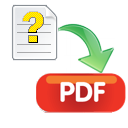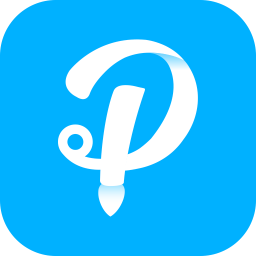XTranslator(文献翻译工具)
v2.5.1C 官方版
- 软件大小:8.15 MB
- 软件语言:中文
- 软件类型:国产软件 / 转换翻译
- 软件授权: 免费软件
- 更新时间:2022-01-04 16:50:18
- 软件等级:

- 软件厂商: -
- 应用平台:WinXP, Win7, Win8, Win10
- 软件官网: https://www.yuque.com/
相关软件

cnki中国知网翻译助手v1.0
1.84 MB/中文/10.0

翻译工具箱appv4.1.16 安卓版
98.70 MB/中文/10.0

猫咪翻译工具app免费版v2.6.5 安卓版
20.89 MB/中文/10.0

macro翻译神器v2.5.6 官方免费版
655.00 MB/中文/10.0

知云文献翻译软件v7.7.2 官方版
20.00 MB/中文/10.0
软件介绍人气软件精品推荐相关文章网友评论下载地址
XTranslator(文献翻译工具)是一款非常专业的文献翻译工具,能够全面提升翻译的准确率、速度、稳定性是研究文学用户们必备的翻译神器,支持三种翻译模式划选翻译模式、F1翻译模式、双击鼠标右键翻译模式。
快捷键说明
逆时针切换窗口位置:Ctrl键+←顺时针切换窗口位置:Ctrl键+→ 对于屏幕分辨率较小的笔记本,建议使用横向显示翻译窗口。对于屏幕分辨率高的电脑,建议使用竖向翻译显示窗口。您都可以按下图所示按钮快速切换位置。另外窗口您可以根据自己的喜好调整他的宽度、高度和高度及位置。
三种翻译模式
下图框选处即为三个翻译模式按钮。红色代表选中状态。软件默认是“双击鼠标右键翻译模式”,也就是说选中一段话,双击鼠标右键就会出现翻译。是最推荐的。
划选翻译模式:通俗的讲,就是选中一段话,立即翻译。不需要自己复制。翻译时最节省步骤,但由于选中文字是高频率操作,然后不知道你何时要翻译,何时不要翻译。因此只有短时间内您处于纯阅读状态下使用,使用完毕,点击到其他翻译模式中去。比如您一边翻译阅读、一边撰写文档,就不适合,因为当你选中一段话准备替换的时候,由于你选中了这段话,软件就会把它复制到剪切板导致替换的时候替换出的东西不是你需要的。切记、切记!
F1翻译模式:选中文字,按F1键翻译。笔记本用户,且不使用鼠标的情况下最建议。
双击鼠标右键翻译模式:选中文字,双击鼠标右键翻译。使用鼠标的用户,最建议此模式。双击右键很方便,而且不会误翻译,因为平时你不会随便双击右键。
使用方法
a、随便打开一个网页、或者pdf或word,等凡是能选中文字的文档。
b、核对软件目前总开关是开启状态。翻译模式切换在双击右键的模式上。
c、文档中选中一段话(或一句话或一个单次),然后双击右键出现翻译。
每次选中文字量5000字符以下。不限次数。支持中英互译。选中中文触发就翻译英文。

您可以拖出原文区域。原文区域可修改、输入、粘贴入,然后自动更新翻译。

按钮或快捷键快速切换窗口位置:
逆时针切换窗口位置:Ctrl键+←顺时针切换窗口位置:Ctrl键+→ 对于屏幕分辨率较小的笔记本,建议使用横向显示翻译窗口。对于屏幕分辨率高的电脑,建议使用竖向翻译显示窗口。您都可以按下图所示按钮快速切换位置。另外窗口您可以根据自己的喜好调整他的宽度、高度和高度及位置。


切换窗口位置示意:

可显示原文区,并支持修改原文,及输入翻译
有些情况下从PDF页面中提取复制的文本可能有错误的字母或单词。 可以自己在原文区域中修改一下。修改后会立即自动重新翻译。





拉宽窗口,当成输入翻译使用

五个翻译引擎,与知云相同
更多>> 软件截图

推荐应用
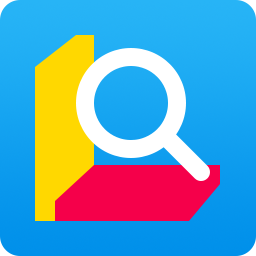
金山词霸2022正式版 42.36 MB
下载/中文/10.0 v2016.3.3.0378 官方最新版
维译汉(汉语翻译维吾尔语) 10.34 MB
下载/中文/10.0 v1.0.1 绿色版
autocad dwg to pdf converter汉化版(cad转pdf) 5.08 MB
下载/中文/10.0 附汉化补丁
PDF Shaper(万能转换器) 9.00 MB
下载/中文/10.0 v10.5 中文版
csv转excel工具 286.00 KB
下载/中文/10.0 v2.3 汉化绿色版
金山pdf转换成word转换器 40.40 MB
下载/中文/5.0 v10.1.0.5888 免费版
pdf转cad文件工具pdf fly64位 5.61 MB
下载/英文/1.0 v7.1 破解版
dxf转dat文件转换器 22.00 KB
下载/中文/10.0 v1.9 绿色版
其他版本下载
精品推荐
相关文章
下载地址
XTranslator(文献翻译工具) v2.5.1C 官方版
查看所有评论>> 网友评论
更多>> 猜你喜欢